Vaše poloha¶
Vaše poloha je zobrazena na mapě se značkou polohy:
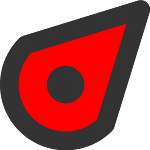
Značka polohy¶
Pokud stojíte nehybně, značka polohy ukazuje ve směru, kterým zařízení nasměrujete. Pokud se pohybujete, značka polohy ukazuje ve směru, kterým se pohybujete.
Šipka ve stavovém řádku označuje, že služby určování polohy jsou aktuálně používány. To může způsobit rychlejší spotřebu baterie než obvykle. Při používání Topo GPS proto věnujte pozornost stavu baterie.
Výchozí ikona značky polohy je červená, můžete ji změnit na jinou barvu pomocí nabídky > Více > Nastavení > Styly > Poloha. To může zvýšit viditelnost značky polohy na mapě.
Chcete-li mapu vystředit na místo, klepněte na středové tlačítko na levé straně řídicího panelu.
Doporučená nastavení iOS¶
Chcete-li povolit přístup k poloze pro Topo GPS, nejprve přejděte v aplikaci Nastavení systému Android na Aplikace> Topo GPS > Oprávnění. Zde povolte oprávnění k umístění. A povolte také „Použít přesné umístění“.
Pro dosažení nejlepšího výkonu při záznamu tras doporučujeme povolit oznámení v aplikacích > Topo GPS > Oprávnění> Oznámení pro záznamník tras Topo GPS. Také „Povolit použití baterie na pozadí“ v Aplikacích > Topo GPS > Využití baterie aplikace.
Obrazovka aktuální polohy¶
Pokud klepnete na značku polohy, zobrazí se obrazovka aktuální polohy. Tuto obrazovku můžete také otevřít dlouhým stisknutím tlačítka polohy na palubní desce.
Obrazovka aktuální polohy zobrazuje podrobnosti o vaší aktuální poloze. Na obrazovce aktuální polohy můžete také uložit svou aktuální polohu do waypointu a exportovat aktuální polohu pomocí tlačítek na spodním panelu nástrojů. Příklad obrazovky aktuální polohy je zobrazen níže:
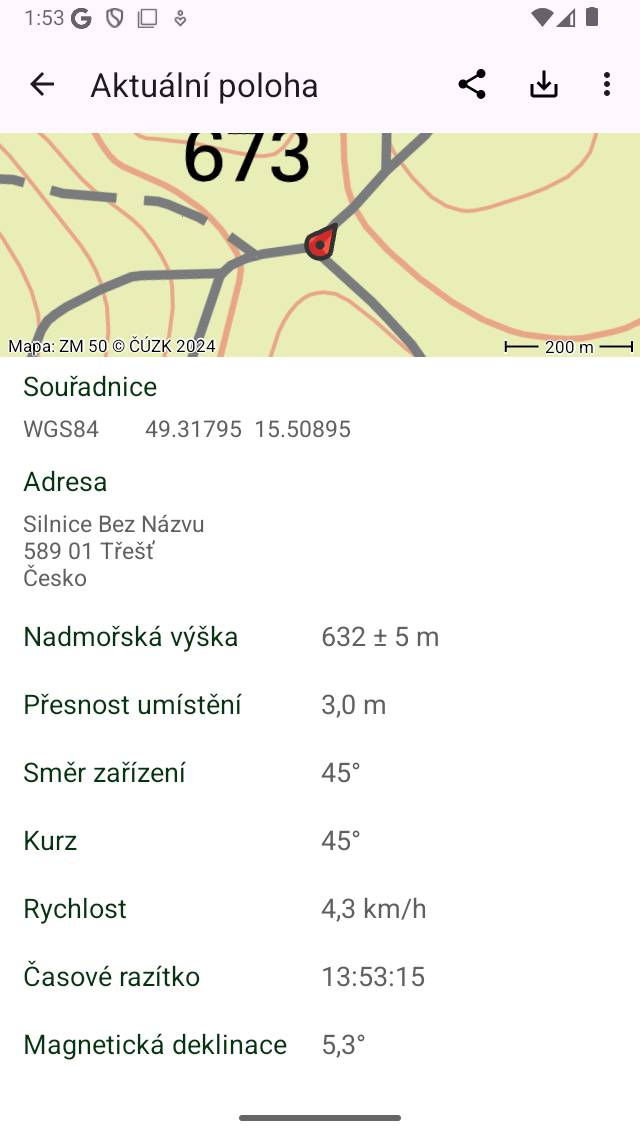
Obrazovka aktuálního umístění (horní část).¶
Na obrazovce informací o poloze najdete následně následující informace:
Mapa: Mapa okolí vaší aktuální polohy. Tuto mapu můžete také přiblížit a přesunout.
Souřadnice: Souřadnice vaší aktuální polohy v různých formátech. Zobrazené souřadnicové systémy můžete změnit klepnutím na položku. Pokud na souřadnici stisknete dlouho, můžete ji vybrat a poté stisknutím tlačítka „Sdílet“ sdílejte souřadnice v textovém formátu.
Adresa: Přibližná adresa vaší polohy. Pokud přesunete, tato adresa bude automaticky aktualizována. Pokud na adresu dlouho stisknete, můžete ji vybrat a sdílet. Pokud stisknete ‚Upravit‘, můžete zakázat automatické vyhledávání adres na obrazovce aktuální polohy.
Přesnost umístění: Přesnost určení polohy. Tato přesnost znamená, že vaše skutečná poloha má vysokou pravděpodobnost, že bude uvnitř kruhu s poloměrem rovným přesnosti. Pokud je signál GPS dobrý, přesnost umístění je 5 m nebo méně.
Nadmořská výška: Aktuální nadmořská výška zařízení nad geoidem WGS84 s přesností.
Rychlost: Aktuální rychlost zařízení.
Předmět: Směr, který se dotýká pravého severu, ve kterém se zařízení pohybuje.
Směr zařízení: směr vzhledem k pravému severu, ve kterém zařízení směřuje.
Časové razítko: Přesný čas, kdy bylo zobrazené místo získáno.
Magnetická deklinace: Toto je úhel mezi magnetickým severním pólem a skutečným severním pólem (geografický sever). Pokud magnetický sever leží východně od skutečného severu, je deklinace pozitivní. Pokud magnetický sever leží západně od skutečného severu, deklinace je záporná.
Pokud čtete směr z magnetického kompasu, je to vždy relativní k magnetickému severu. Chcete-li získat směr vzhledem ke skutečnému severu, musíte přidat magnetickou deklinaci ke čtení magnetického kompasu. Magnetický severní pól mění polohu v průběhu času, proto se magnetická deklinace mění v čase a z polohy k poloze.
Změna obrazovky aktuální polohy¶
Klepnutím na „Více > Zobrazené typy souřadnic“ lze zobrazené typy souřadnic nastavit tak, aby se zobrazovaly pouze souřadnicové systémy, které vás zajímají.
Uložení aktuálního umístění¶
Klepnutím na „Uložit“ v pravém dolním rohu obrazovky aktuální polohy můžete uložit svou aktuální pozici jako waypoint. Waypoint dostane název na základě nastavení, které můžete změnit klepnutím na „Upravit > Název trasy“ na obrazovce aktuální polohy. Automatický název waypointu lze nastavit buď na:
Č as: Aktuální čas
Datum a čas: Aktuální datum a čas
Číslo (další:..) : Číslo. Pokud stisknete ‚Reset‘, bude resetován na 1. Toto nastavení je užitečné, pokud chcete svou polohu několikrát uložit a očíslovat trasové body.
Pokud stisknete ‚Uložit‘, vaše aktuální poloha bude okamžitě uložena jako waypoint a přidána do mapy. Vyskakovací okno zobrazí, že waypoint byl úspěšně uložen, jak vidíte na obrázku níže:
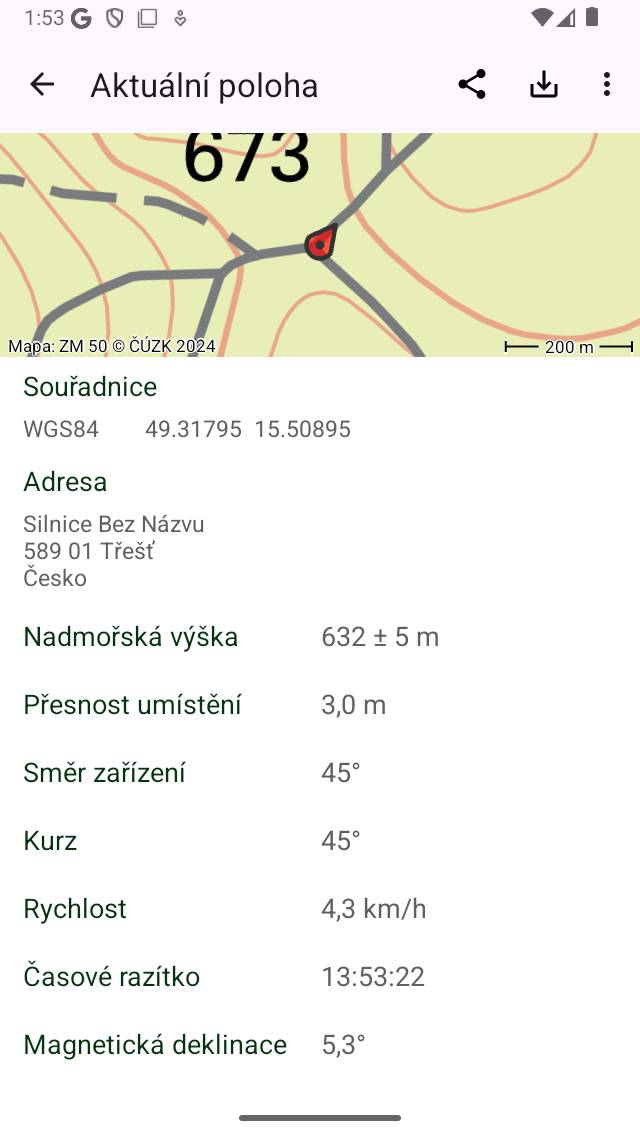
Uložení aktuální polohy jako waypointu.¶